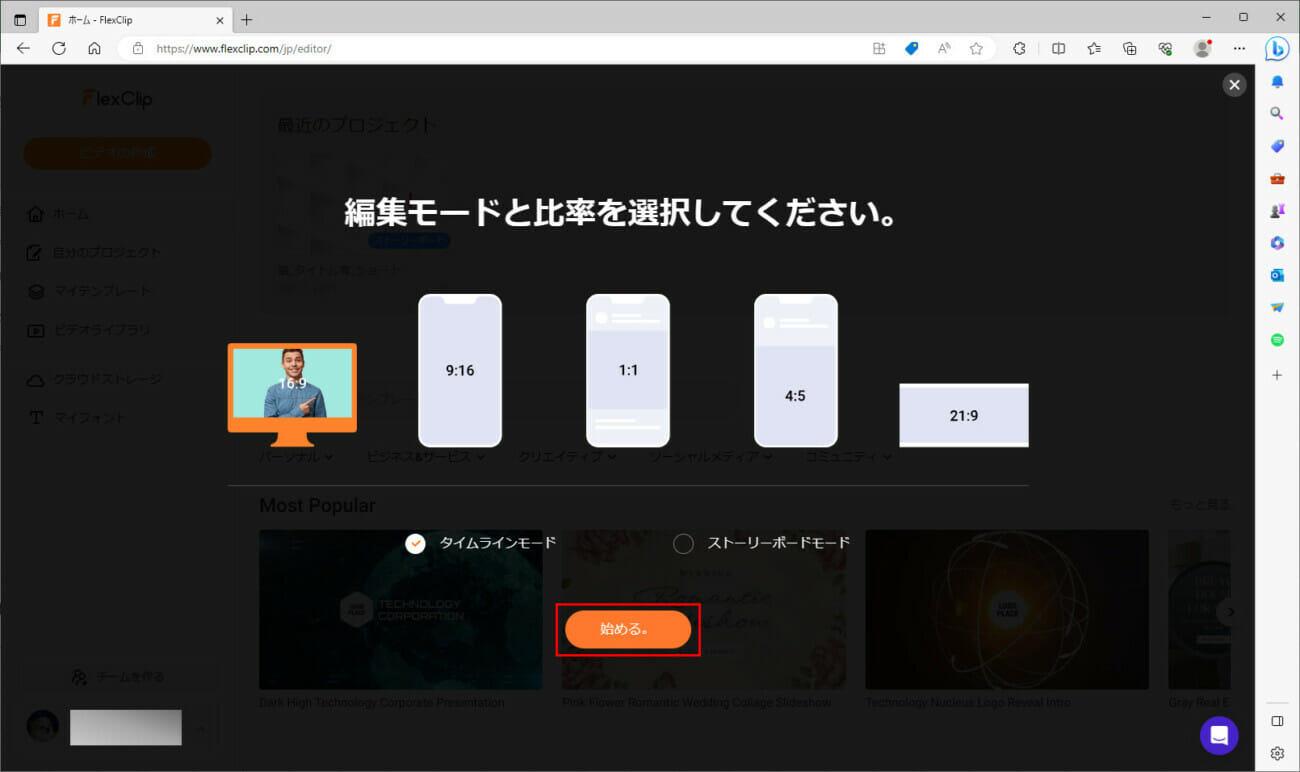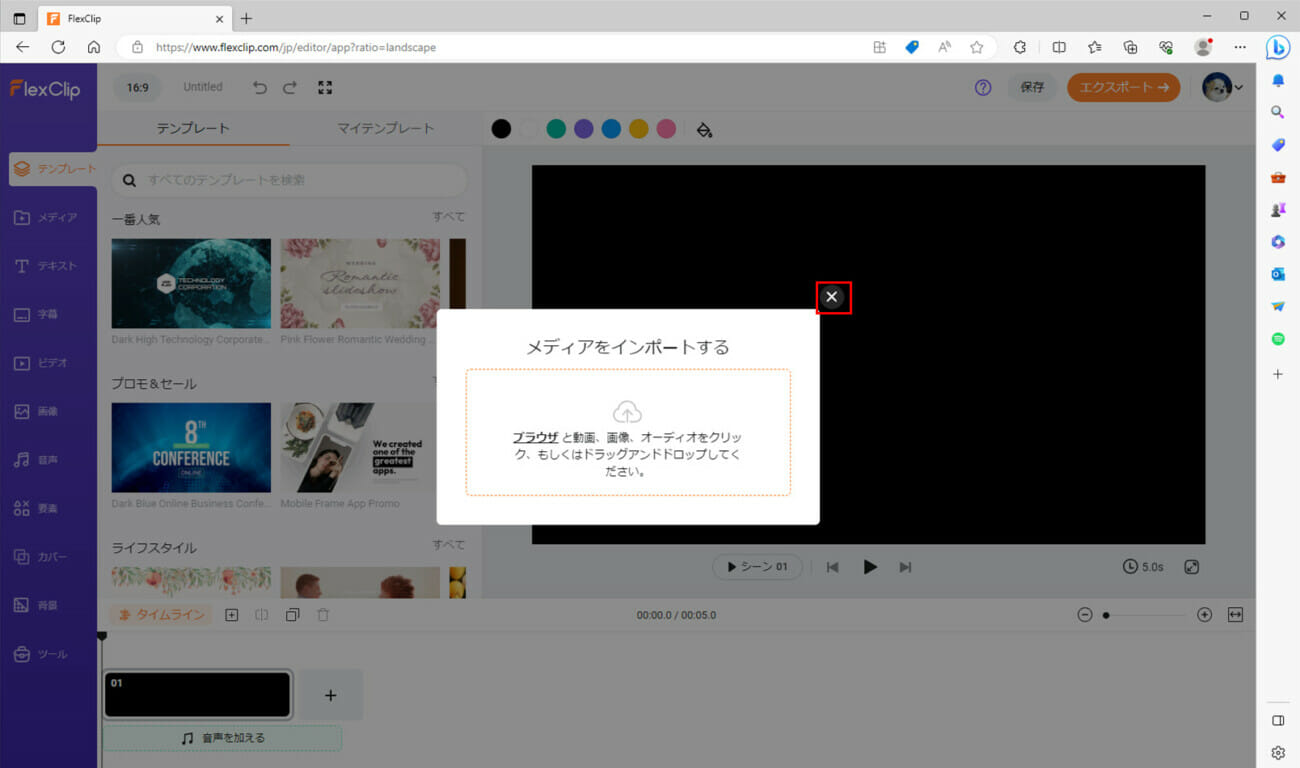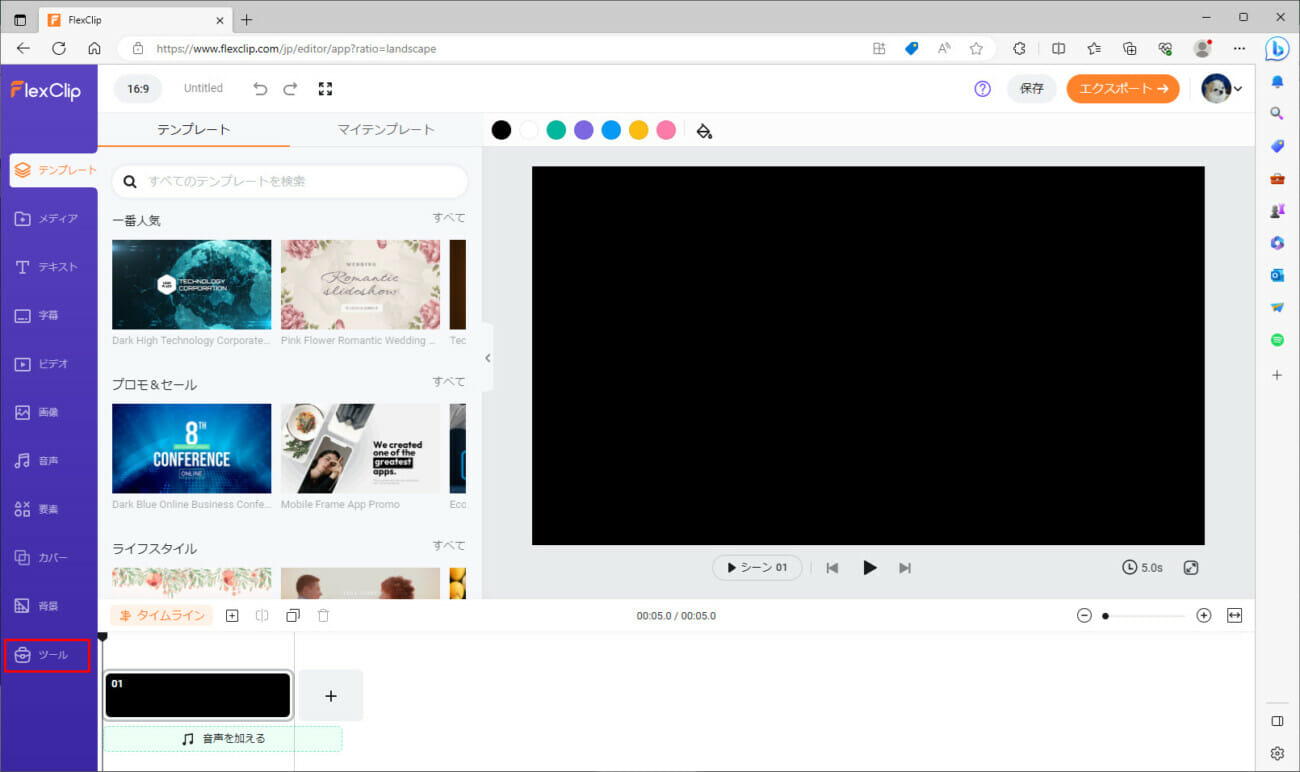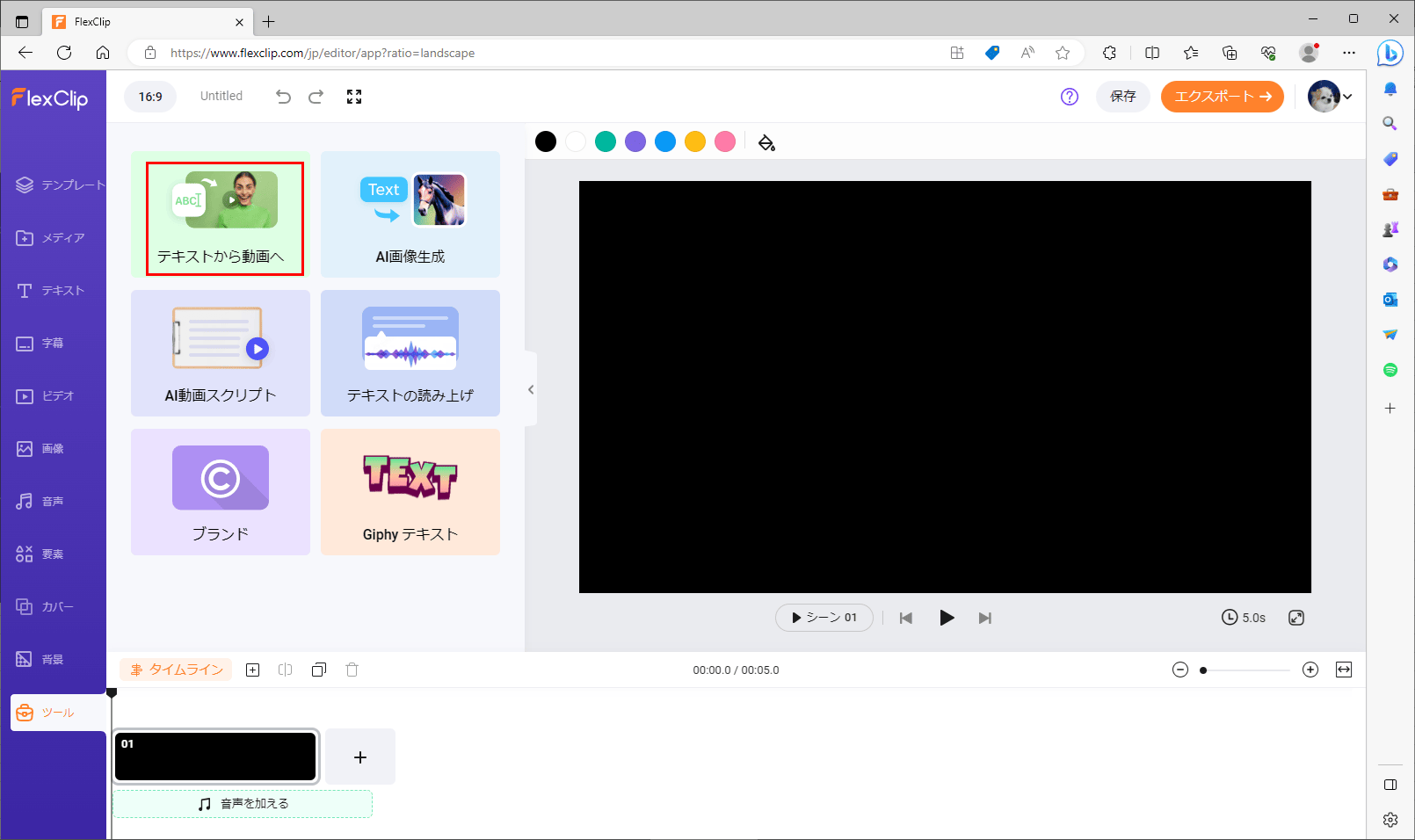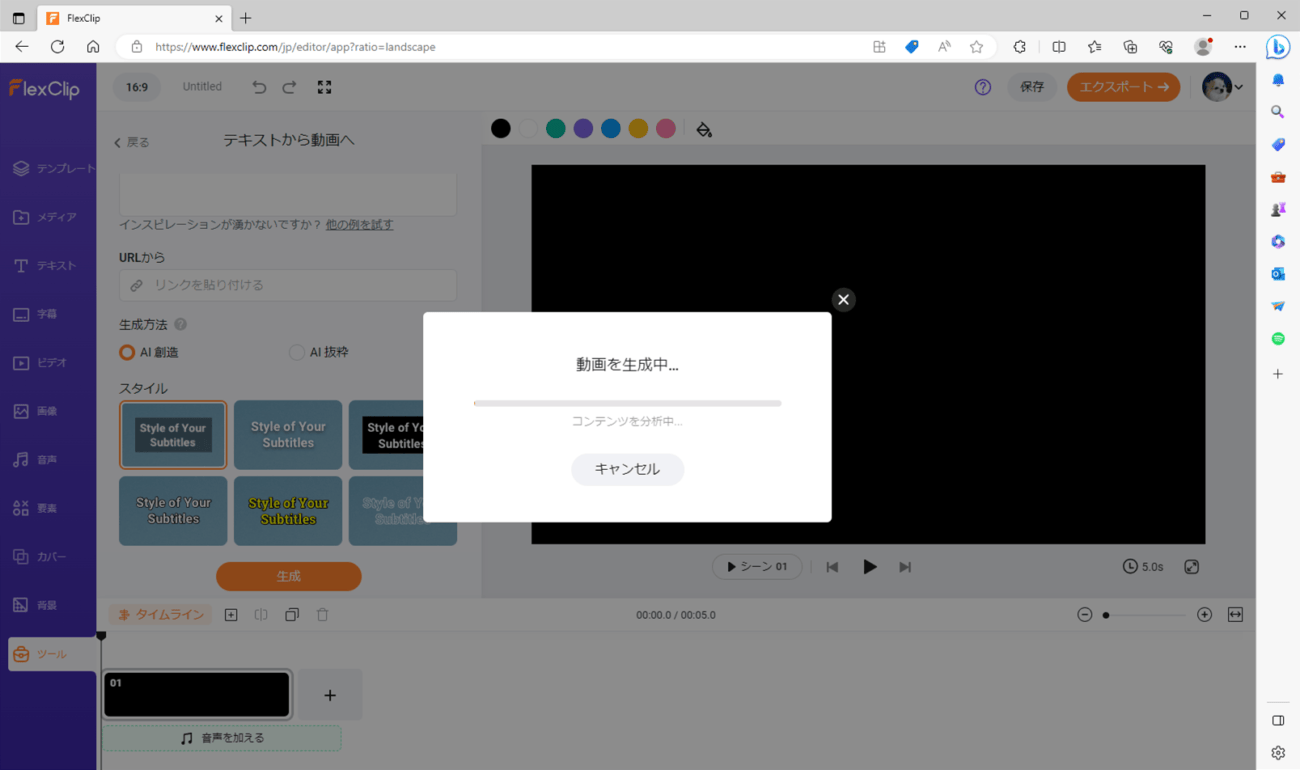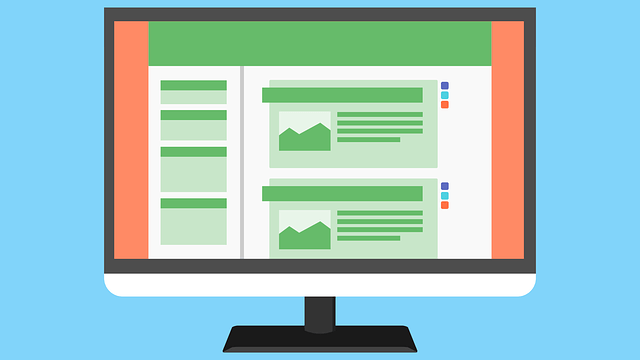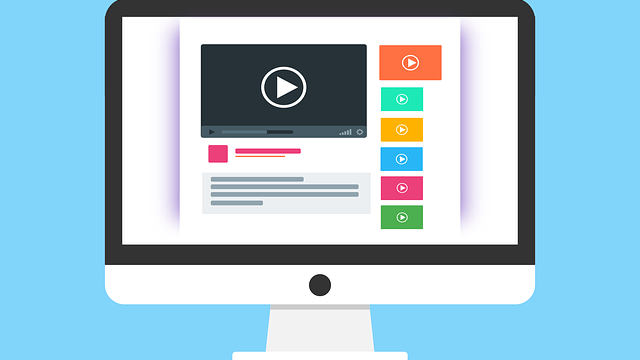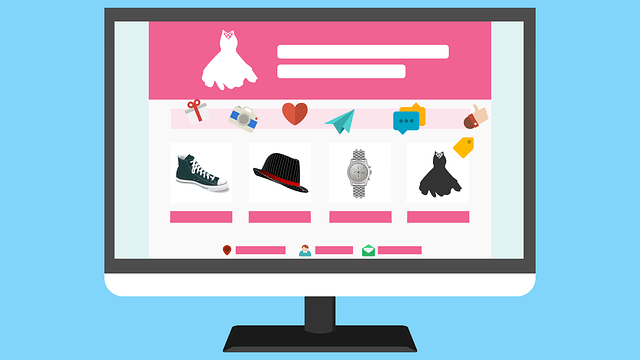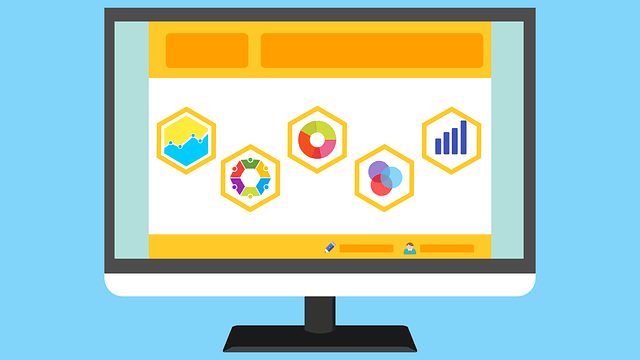「FlexClip」に、2023年6月に「AIテキストから動画へ」という、AIの技術を利用してテキストエリアに入力した内容の動画を自動で生成してくれる機能が追加されている。
この機能は、人工知能のアルゴリズムを使用してテキストを分析し、それに対応する映像、アニメーション、音声をマッチングして魅力的な動画を作成してくれる。
今回は、「AIテキストから動画へ」という機能を使って、日本の観光地をいくつか紹介する動画を作成してみたので、その手順を共有する。
前提条件
下記記事の「FlexClipへのログイン」が実施できていること。

FlexClipでの「AIテキストから動画へ」機能の利用
「FlexClip」で、「AIテキストから動画へ」機能を利用する手順は、以下の通り。
1) FlexClipにログインし、「ビデオの作成」ボタンを押下する。
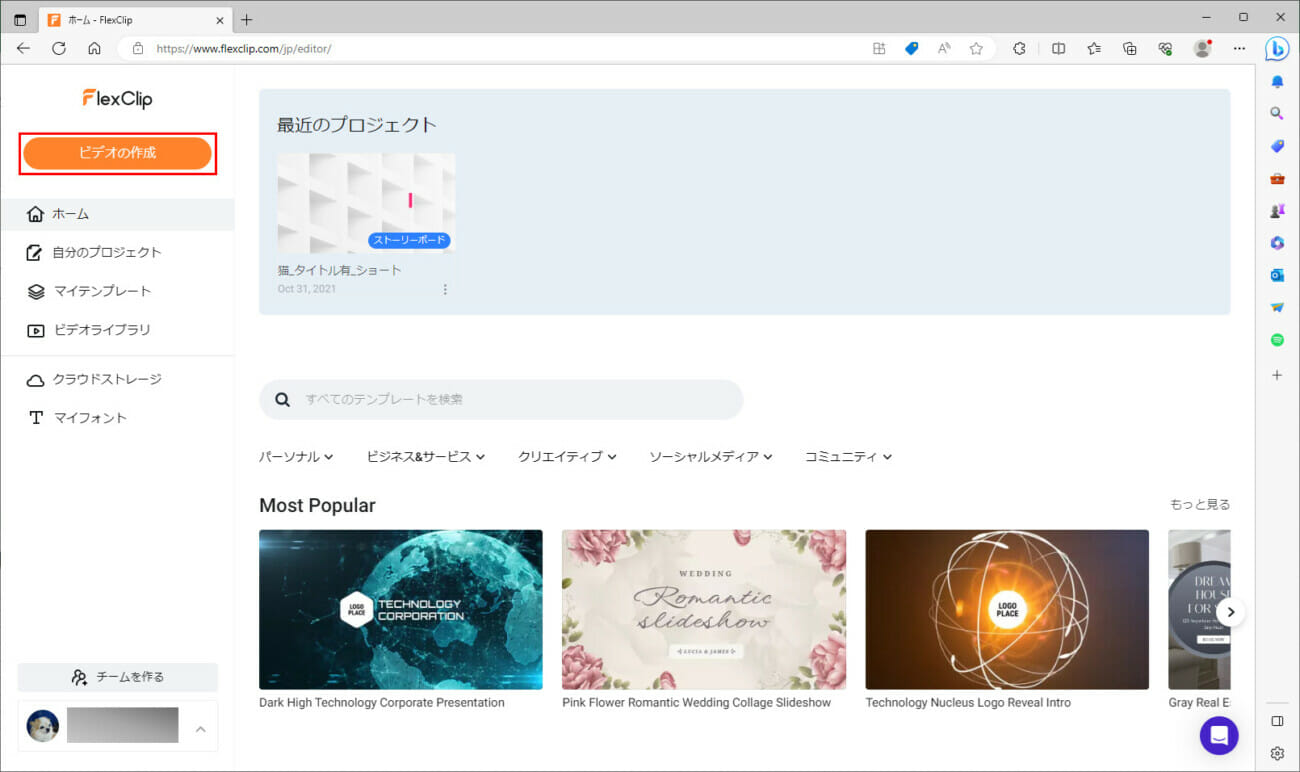
6) 以下のように、動画コンテンツの内容を入力するテキストエリアや、スタイルが、画面上に表示される。ここで「例を使う」リンクを押下する。
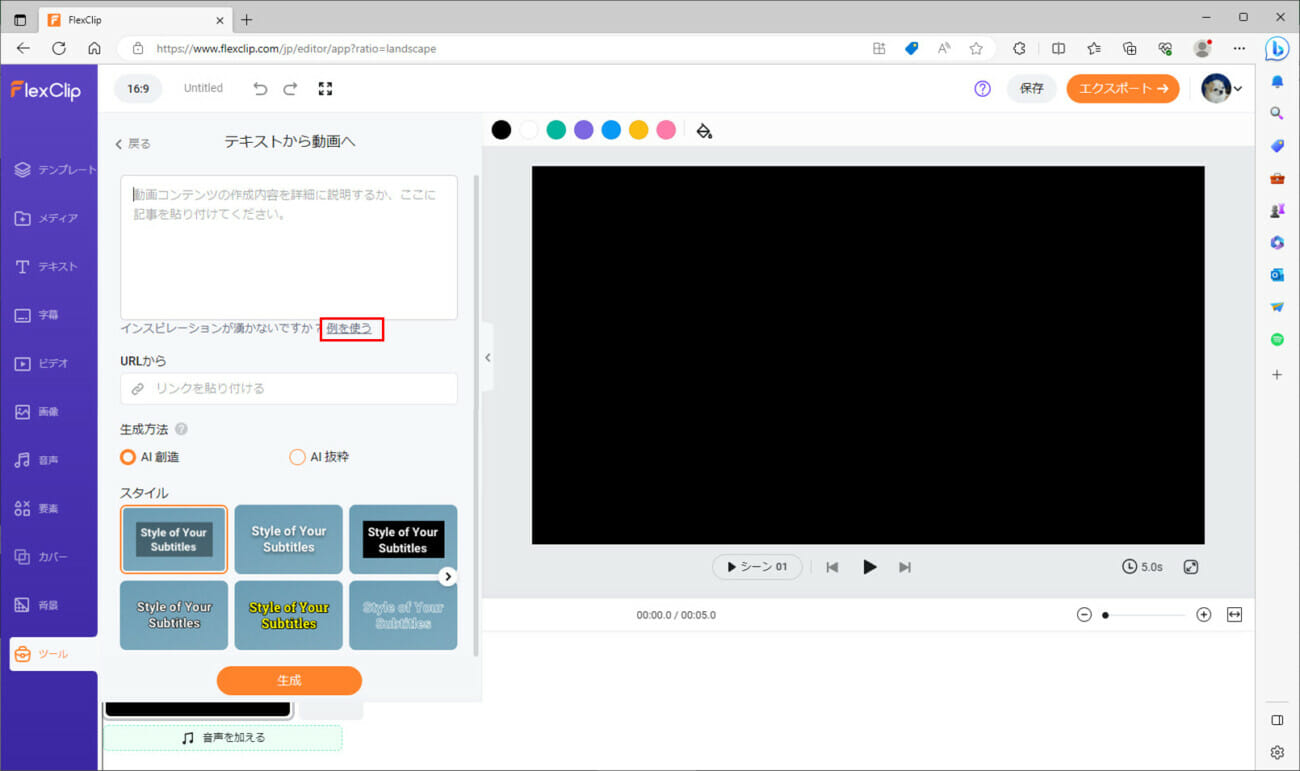
7) 以下のように、動画コンテンツの内容を入力するテキストエリアにメッセージが表示されることが確認できる。ここで「他の例を試す」リンクを押下する。
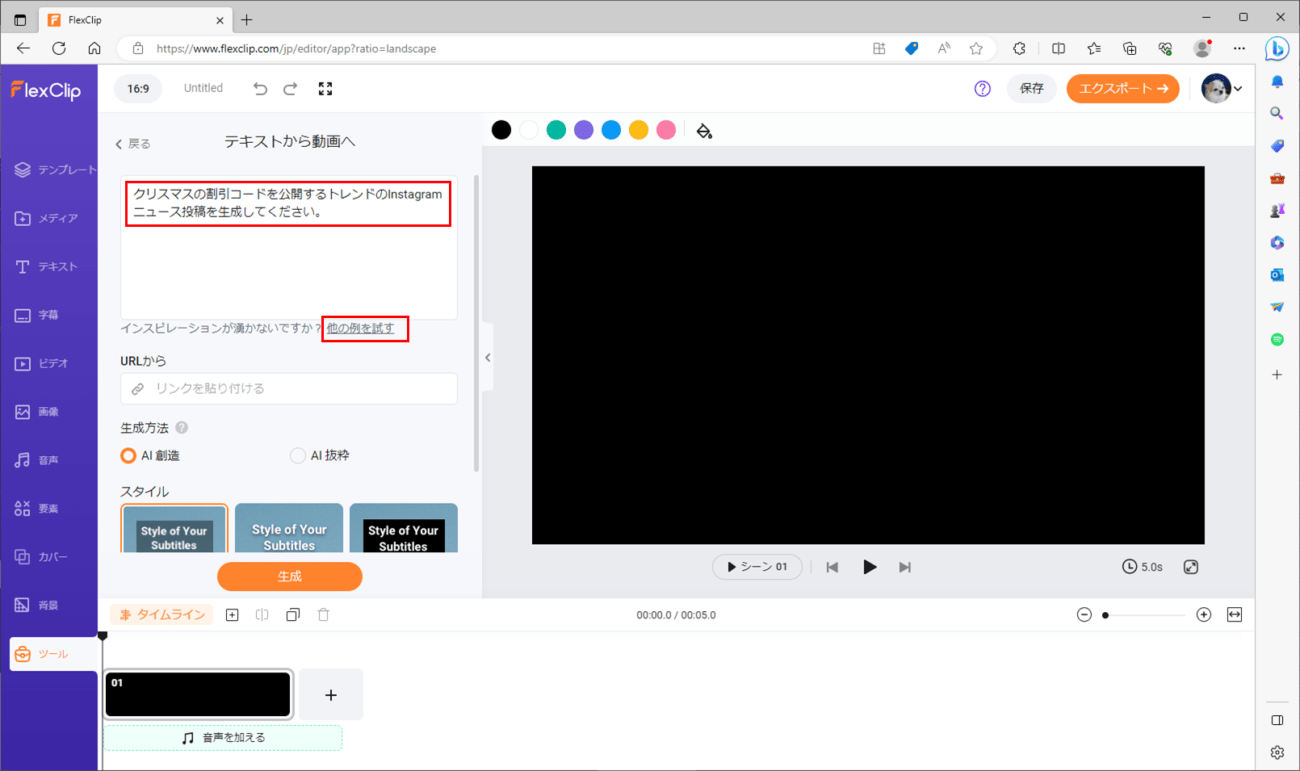
8) 以下のように、動画コンテンツの内容を入力するテキストエリアのメッセージが変更されることが確認できる。
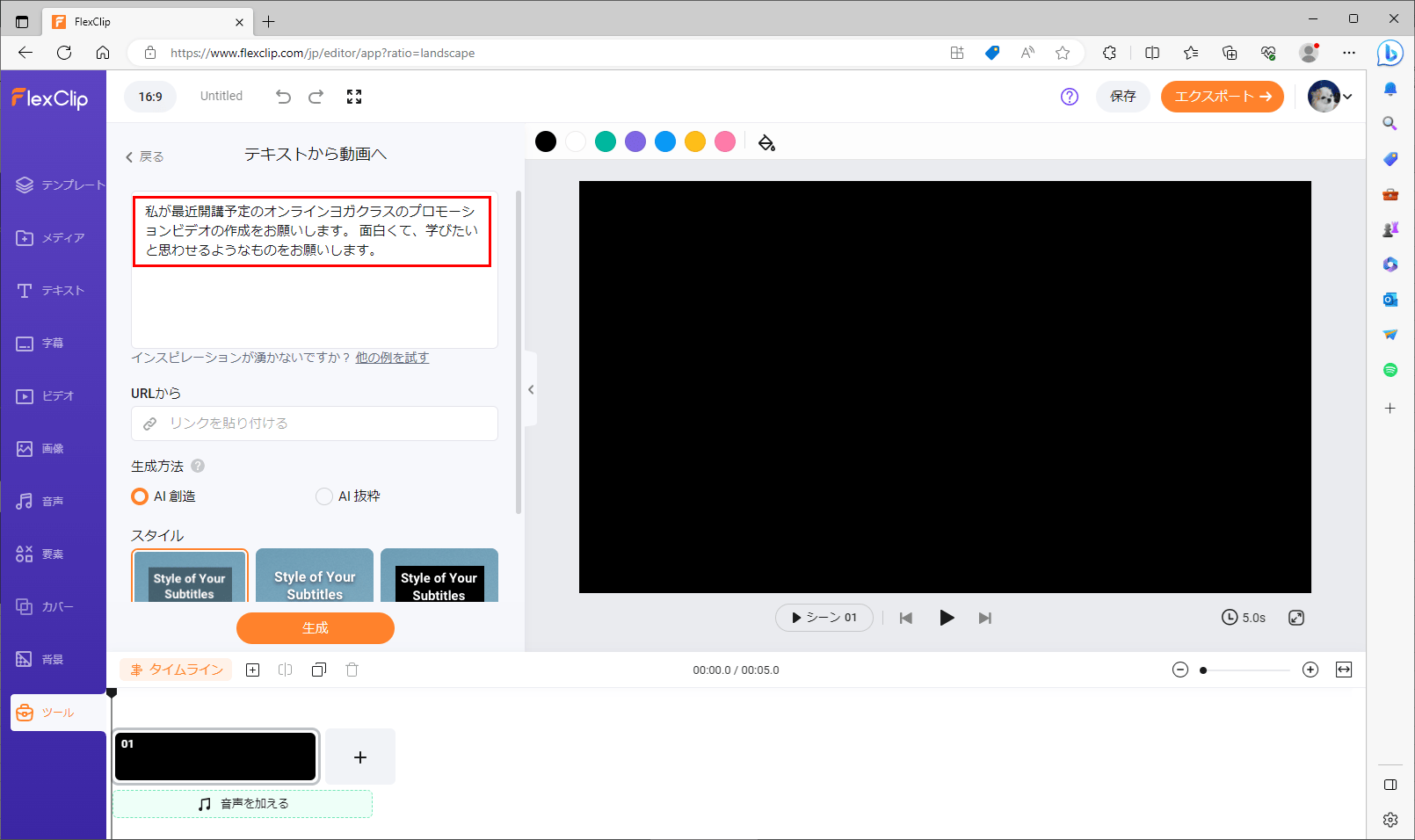
9) ここでは、動画コンテンツの内容を入力するテキストエリアのメッセージを以下の内容に指定し、「生成」ボタンを押下する。
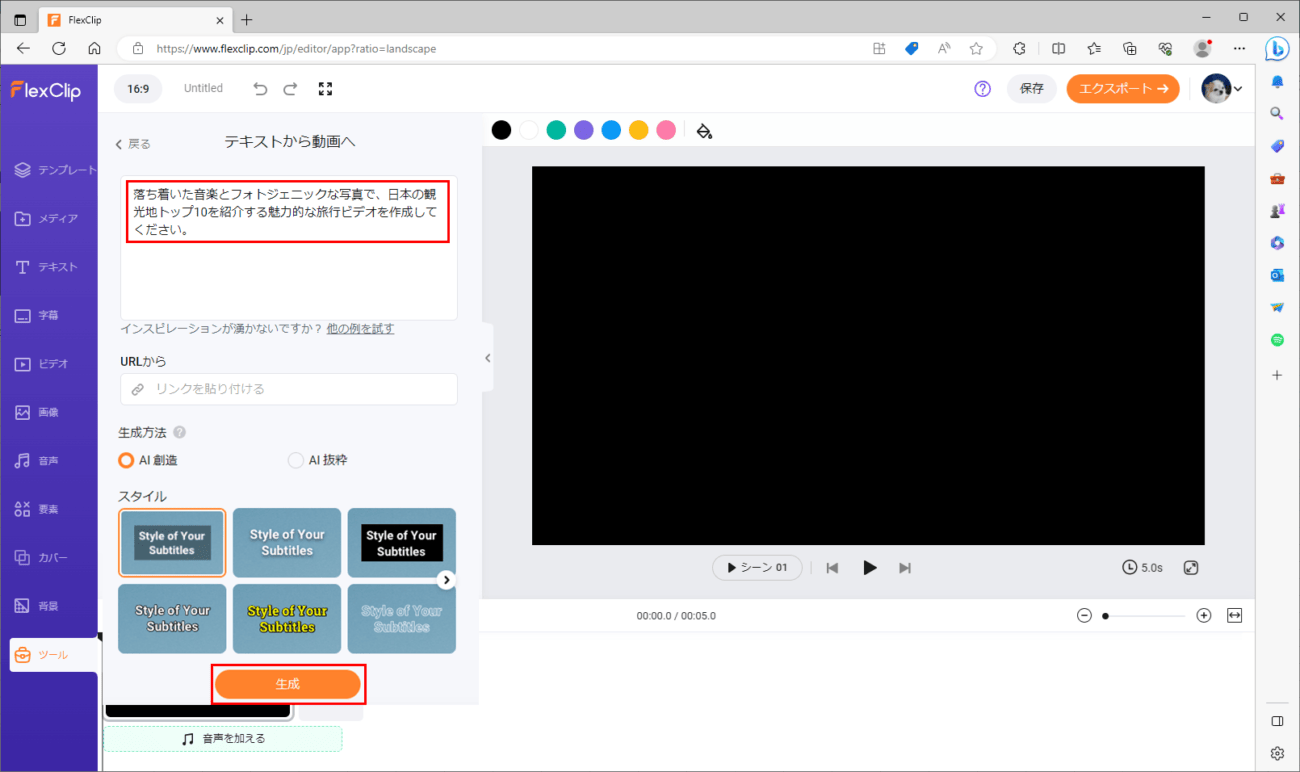
11) 動画生成が終わると、以下のように、日本の観光地をいくつか紹介する動画が自動生成されることが確認できる。なお、動画コンテンツの内容が同じでも、タイミングによって異なる動画が自動生成される。
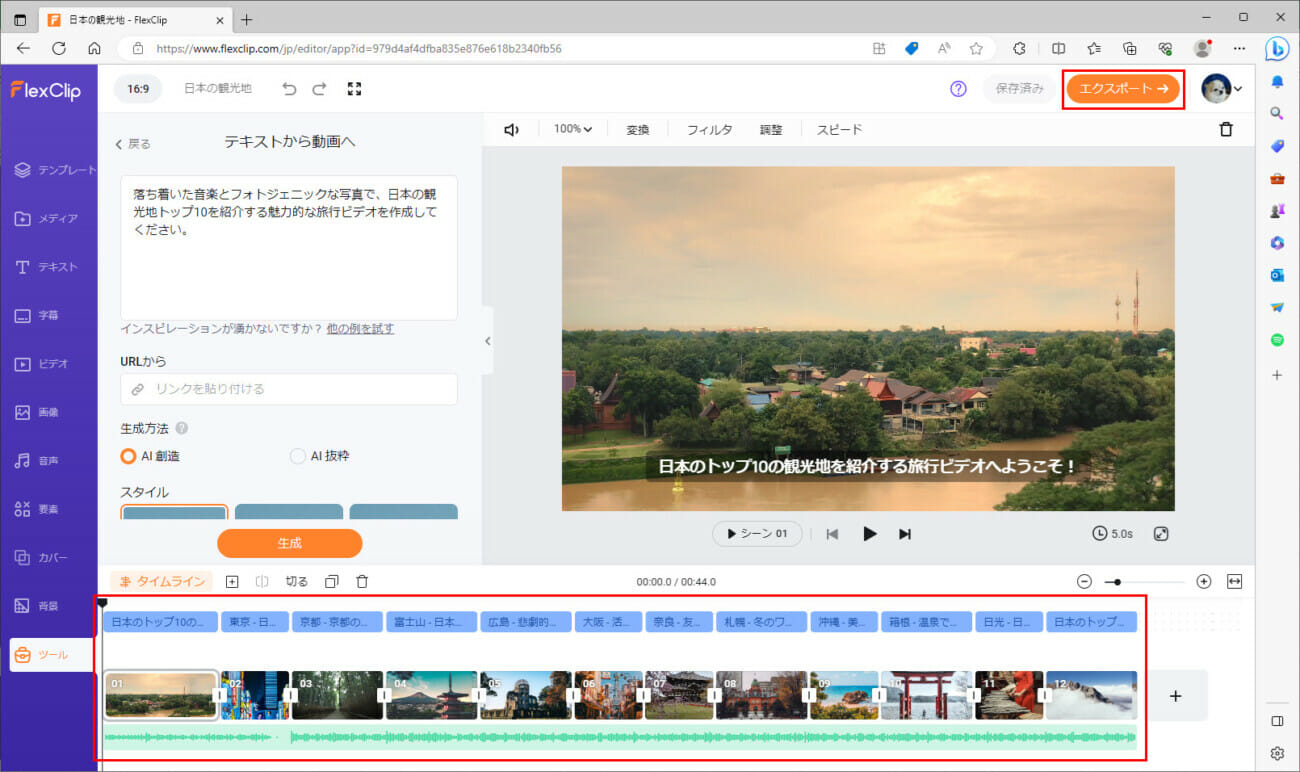
上記画面で「エクスポート」ボタンを押下すると、動画のエクスポートができる。エクスポート手順については、以下のサイトを参照のこと。
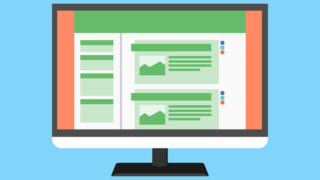
12) 上記動画をエクスポートした結果は、以下の通り。
※実際に再生すると音が出るので注意すること。
また、「FlexClip」にご興味をもたれた方は、以下のサイトをご参照ください。
https://www.flexclip.com/jp/
さらに、「AIテキストから動画へ」機能については、以下のサイトをご参照ください。
https://www.flexclip.com/jp/tools/ai-text-to-video/